BitLocker on aseman salausohjelma, joka tulee valmiiksi asennettuna Windows 10: n kanssa. Se on hyödyllinen pitämään tärkeät tiedostot poissa tunkeilijoita. Tämä tapahtuu käyttämällä salasanaa tai useita muita todennusmenetelmiä. Uudet tiedostot salataan yleensä automaattisesti, kun ne lisätään salattuun asemaan. Mutta jos kopioit tiedoston salatusta asemasta salattuun tiedostoon, se oletusarvoisesti puretaan. Tässä artikkelissa, aiomme tarkistaa, miten tarkistaa tilan BitLocker Drive salaus asemia Windows 10. Käytämme komentokehotetta ja PowerShell-komentorivin apuohjelmia.
Tarkista BitLocker-aseman salaustila asemalle
teemme tämän tehtävän kahdella menetelmällä. Ne ovat-
- Windowsin komentokehotteen käyttäminen.
- Käyttäen Windows Powershellia.
1] käyttämällä Windowsin komentokehotetta
avaa komentokehote etsimällä cmd hakukentästä.
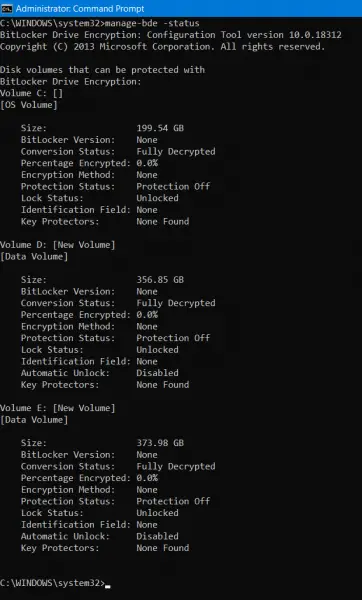
kirjoita nyt seuraava komento ja paina Enter:
manage-bde -status
tämä näyttää kaikkien asemien tilan riippumatta siitä, onko se salattu tai purettu.
mutta jos haluat tarkistaa tietyn aseman tilan, voit suorittaa tämän komennon:
manage-bde -status <Drive Letter>:
näet suojaus päälle / pois-viestin.
2] käyttämällä Windows PowerShell
Avaa Windows PowerShell etsimällä Powershellia hakukentästä.
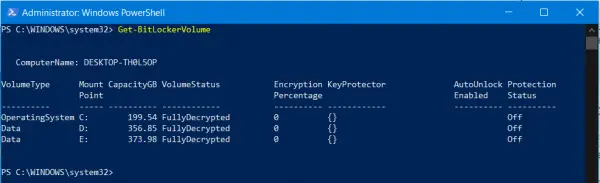
kirjoita seuraava komento ja paina Enter:
Get-BitLockerVolume
tämä näyttää kaikkien asemien tilan riippumatta siitä, onko se salattu tai purettu.
mutta jos haluat tarkistaa tietyn aseman tilan, voit antaa tämän komennon,
Get-BitLockerVolume -MountPoint "<Drive Letter>:"
näet tilan kohdassa VolumeStatus.
vaihtoehtoisesti tilan voi katsoa myös Ohjauspaneelista.